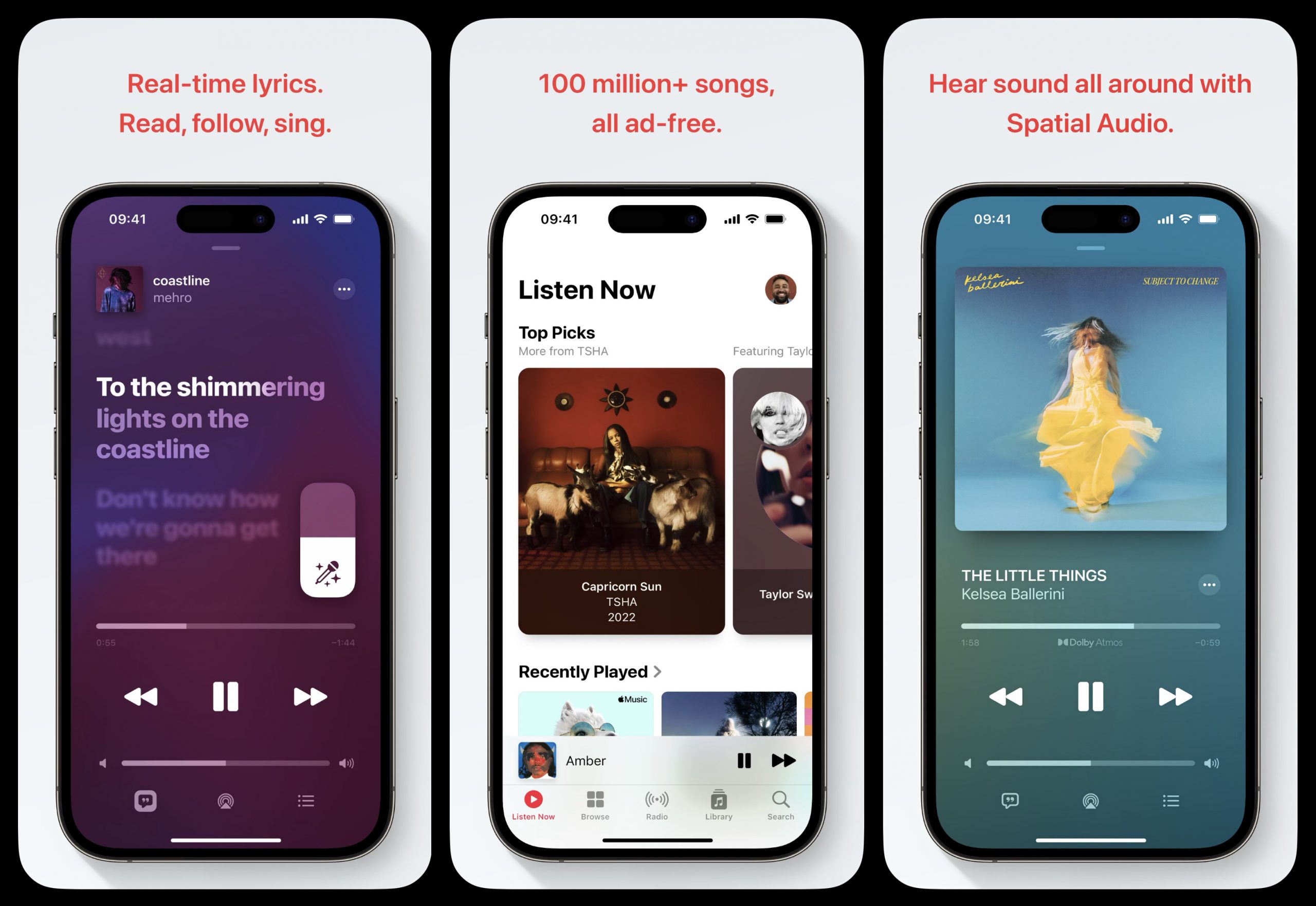Зміст
В iOS є вбудована можливість робити запис екрана iPhone. Це потрібно, якщо ви хочете надіслати комусь відеоінструкцію або просто намагаєтеся “заскринити” відео в TikTok, яке не можна завантажити. Система автоматично записує все, що відбувається на екрані, а потім зберігає отриманий ролик у додатку “Фото”.
Розповідаємо, як зробити запис екрана iPhone зі звуком або без.
Як увімкнути запис екрана на iPhone
Для початку вам потрібно додати цю можливість у Пункт керування. Для цього:
- відкрийте “Налаштування > “Пункт керування”;
- прокрутіть униз і натисніть на зелений плюс у рядку “Запис екрана”.
Після цього кнопка з’явиться в “Пункті управління”. Як бачите, ніяка програма для запису відео з екрана iPhone вам не потрібна: можливість уже вбудована у функціонал iOS.
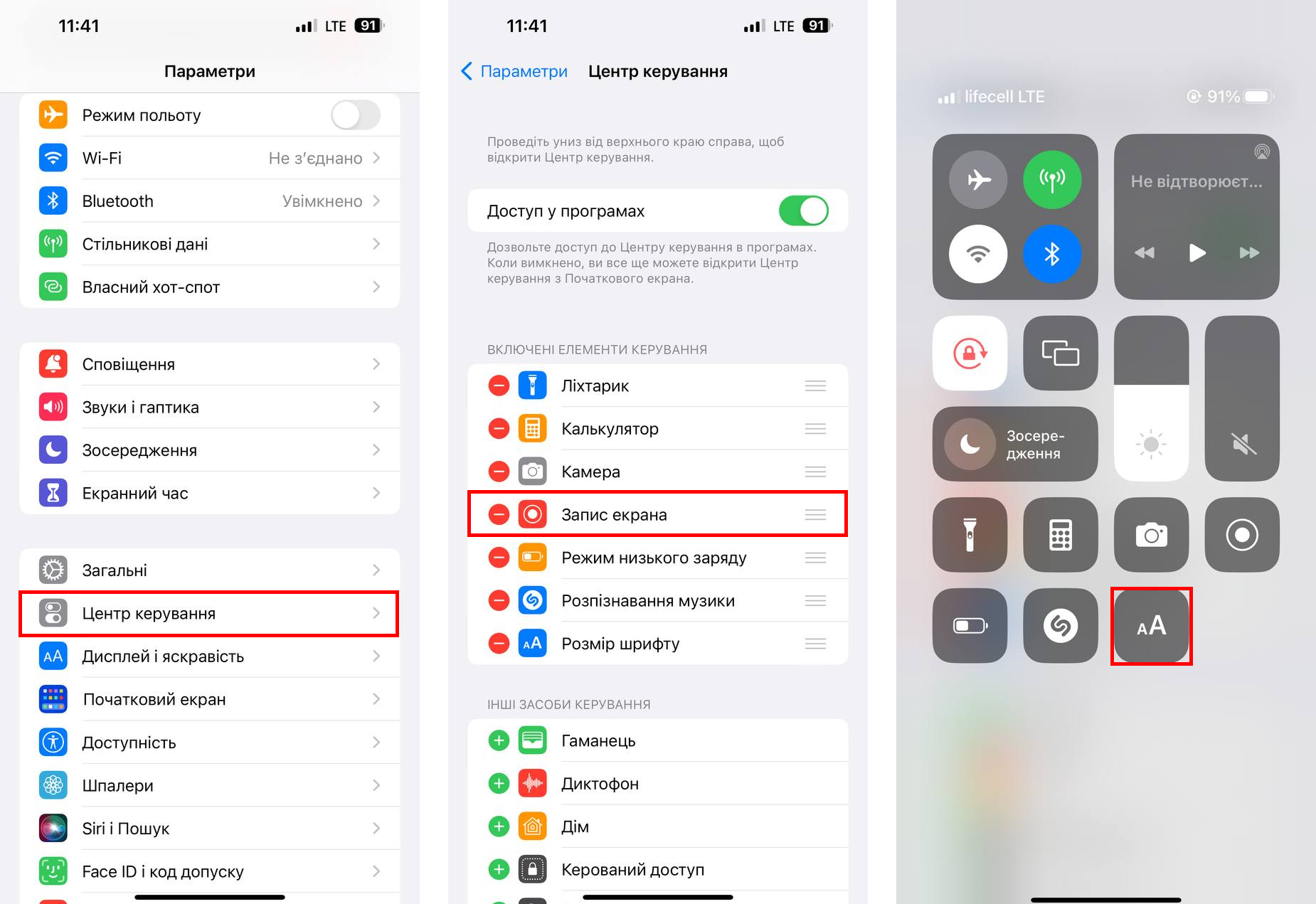
Як зробити запис екрана iPhone зі звуком із застосунку
Після того, як ви додали функцію в Пункт управління:
- змахніть “Пункт управління”;
- затисніть сіру кнопку “Запис”;
- щоб завершити зйомку, торкніться індикатора запису в лівому кутку або в Пункті управління.
За замовчуванням в iOS встановлено таймер на 3 секунди. Цього достатньо, щоб відкрити потрібний додаток і почати зйомку з самого початку. Але якщо не вийде – не проблема: ролик можна буде обрізати в налаштуваннях кліпу. Коли запис почнеться, в лівому верхньому кутку з’явиться червоний індикатор.
Важливо: якщо ви хочете зробити запис з екрана iPhone зі звуком, який увімкнений на пристрої в цей час, беззвучний режим має бути вимкнений.
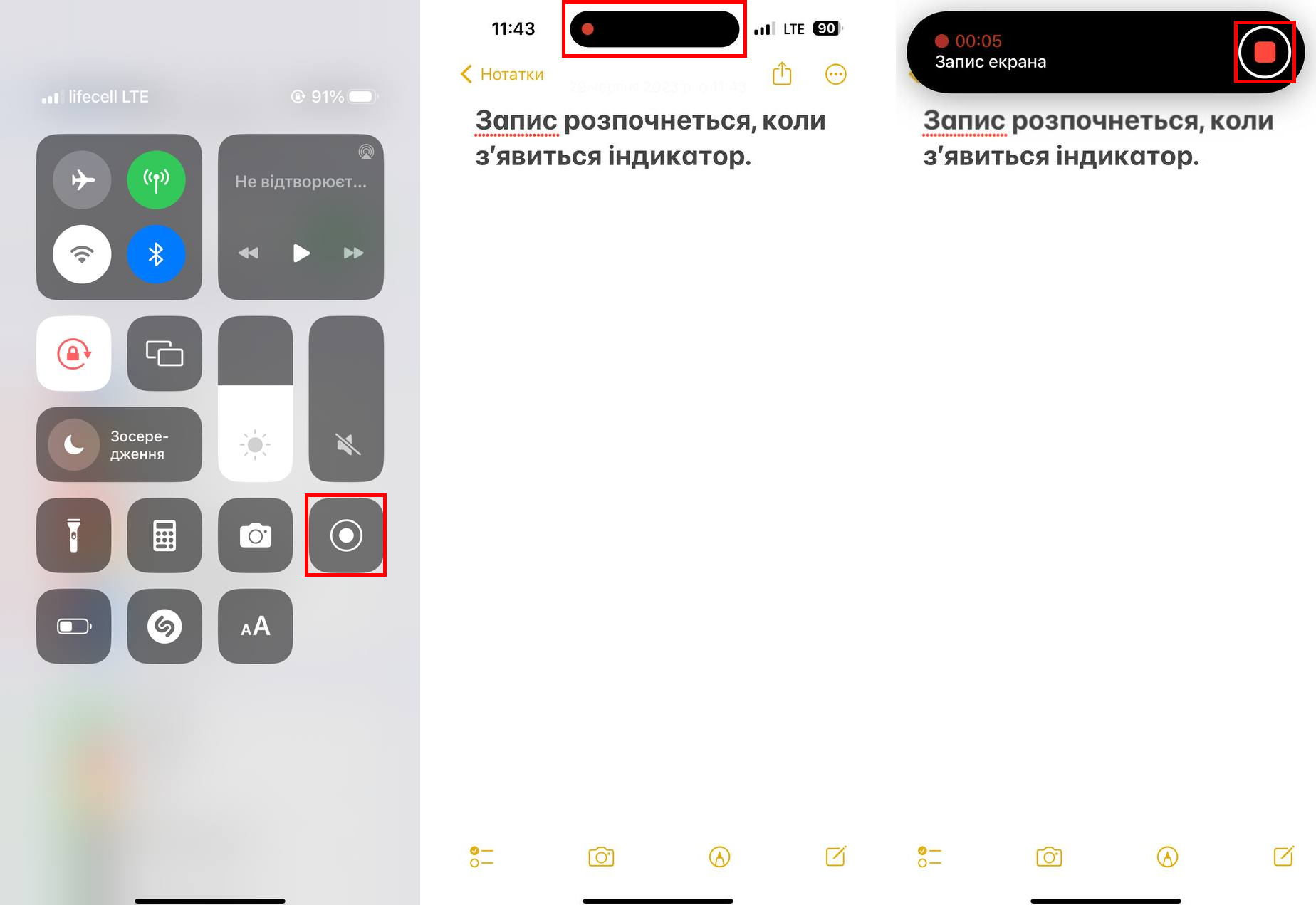
Як зробити запис екрана на iPhone з власним озвученням
Це корисно, якщо ви записуєте туторіал і хочете прокоментувати те, що відбувається на екрані. У такому разі зображення в ролику супроводжуватиметься звуком із вбудованого мікрофона. Слідкуйте, щоб ви випадково не закрили його під час зйомки рукою або чим-небудь ще, інакше звук вийде тихим.
Отже, перед тим, як почати запис екрана на iPhone, знайдіть тихе місце, а потім:
- свайпніть “Пункт управління”;
- затримайте палець на кнопці “Запис”;
- увімкніть мікрофон (значок має стати червоним);
- натисніть “Почати запис”;
- перейдіть у застосунок і почніть зйомку;
Щоб завершити запис, натисніть на червоний індикатор у лівому верхньому кутку і виберіть “Зупинити”. Відеоролик із вашими коментарями потрапить у галерею iPhone. Якщо вам потрібне налаштування запису (щоб обрізати початок або кінець, зробити кольорокорекцію), відкрийте відео і натисніть “Правити”.
Важливо: якщо ваш запис екрана на iPhone без звуку, спробуйте додати гучності. Банально, але це поширена ситуація.
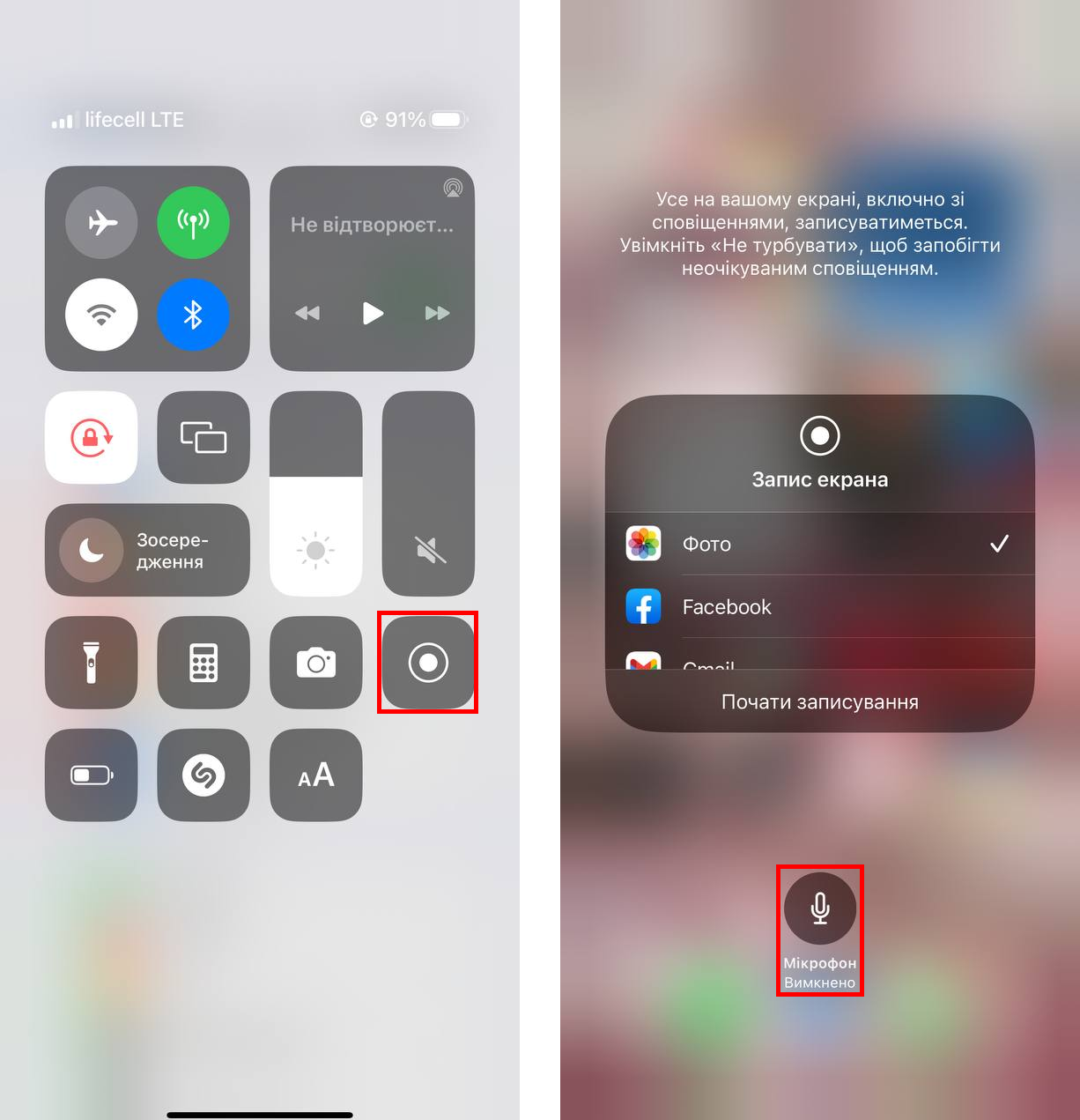
Скільки триває запис екрана iPhone
Обмежень немає: ви можете записувати нескінченно довго. Поки не закінчиться пам’ять у телефоні або не розрядиться батарея.
Запис екрана iPhone з музикою Apple Music
Apple попереджає, що не всі додатки дають змогу зробити запис екрана iPhone. Apple Music – один із таких. Обмеження пов’язане із захистом авторських прав, які забороняють поширення і виконання треків без дозволу правовласника. Мається на увазі, що коли користувач записує екран iPhone зі звуком, він може порушувати закон про авторські права і потенційно підлягає судовому переслідуванню.
Висновок: тепер ви знаєте, як на iPhone зробити запис екрана. Причому двома способами: зі звуком і без нього. Це зручно, якщо ви хочете поділитися моментом у грі або створити відеоінструкцію. Способи, описані в цій статті, засновані на iOS 16 і підходять для iPhone 14, iPhone 13, iPhone 12, iPhone 11 і будь-якої іншої моделі з актуальною версією ПЗ.
Якщо ви все одно не розумієте, як зробити запис екрана iPhone або у вас виникає помилка, приходьте в i-Store: наші фахівці допоможуть вирішити проблему. А ще в наших магазинах можна купити iPhone 14 та інші актуальні моделі, а також MacBook, iPad, Apple Watch і AirPods.
Купити iPhone 13 можна в два кліки: оформляйте замовлення в інтернет-магазині ispace.ua з доставкою у ваше місто. Або приходьте в один із магазинів iSpace у Києві, Львові, Одесі чи Дніпрі, де отримаєте експертну консультацію та допомогу з налаштування нового девайса. Придбати пристрій можна одним платежем або розбити на кілька. Чекаємо вас в iSpace!
ЧИТАЙТЕ ТАКОЖ:
Що таке NFC на iPhone і як його використовувати?
Як перенести контакти зі старого iPhone на новий?
Підпишіться на розсилку та дізнавайтеся першими про нові акції та спецпропозиції магазину!